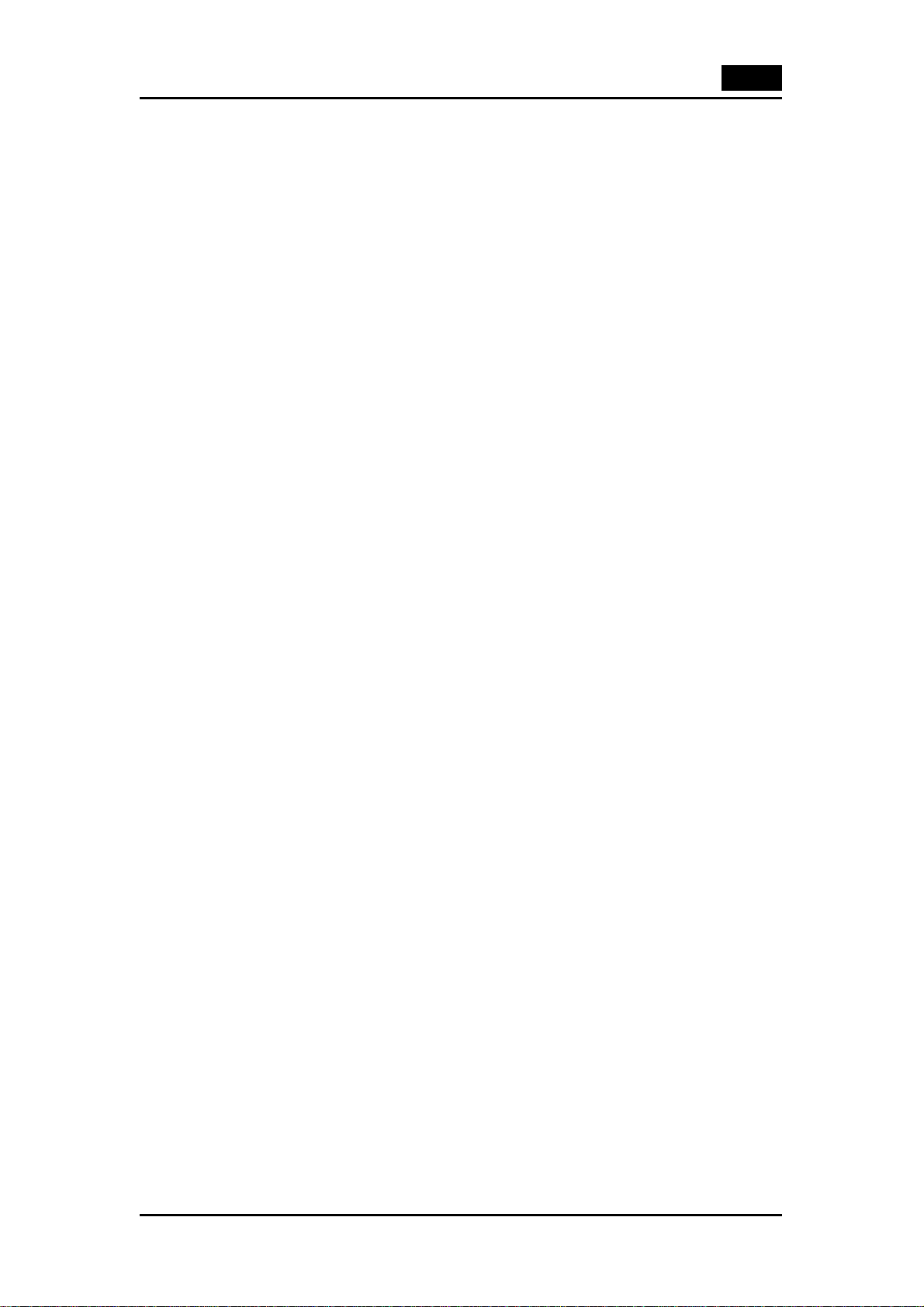
Brasil
Capítulo 1: Introdução
Introdução:
A TVGo A11 transforma seu PC num aparelho de TV. Sem necessidade de comprar uma TV
adicional para a sua casa pois isto irá economizar tanto espaço como consumo de energia.
Permite que você assista TV ou ouça rádio no seu PC, portanto é um ótimo dispositivo para
você e sua família. Uma outra vantagem excepcional é que a TVGo A1 1 é compatível com o
Windows XP Media Center Edition 2005.
A TVGo A11 combina as funções de sintonia de TV, captura de vídeo e vídeo conferência
tudo em uma placa. Possui controles sem paralelo como a pré-visualização de 16 canais,
rádio FM, gravação em tempo real e programada em formato MPEG-1/2/4. Você também
pode capturar uma imagem de vídeo que você gostar e transformá-la num papel de parede no
seu PC.
Conecte sua TVGo A11 a VCR / Vídeo Câmera e curta os vídeos caseiros e converta-os no
formato digital ou salve um instantâneo para decorar seu desktop. Com a TVGo A11, você
pode ter mais diversão e prazer enquanto trabalha no seu PC.
Características:
• Compatível com MCE (Media Center Edition)
• Assista TV analógica e ouça rádio FM no seu PC
• Gravação em tempo real no formato MPEG-1/2/4
• Função PC auto boot
• Suporta captura de imagens paradas e pré-visualização de canais
• Suporta Troca de Horários e gravação programada
1
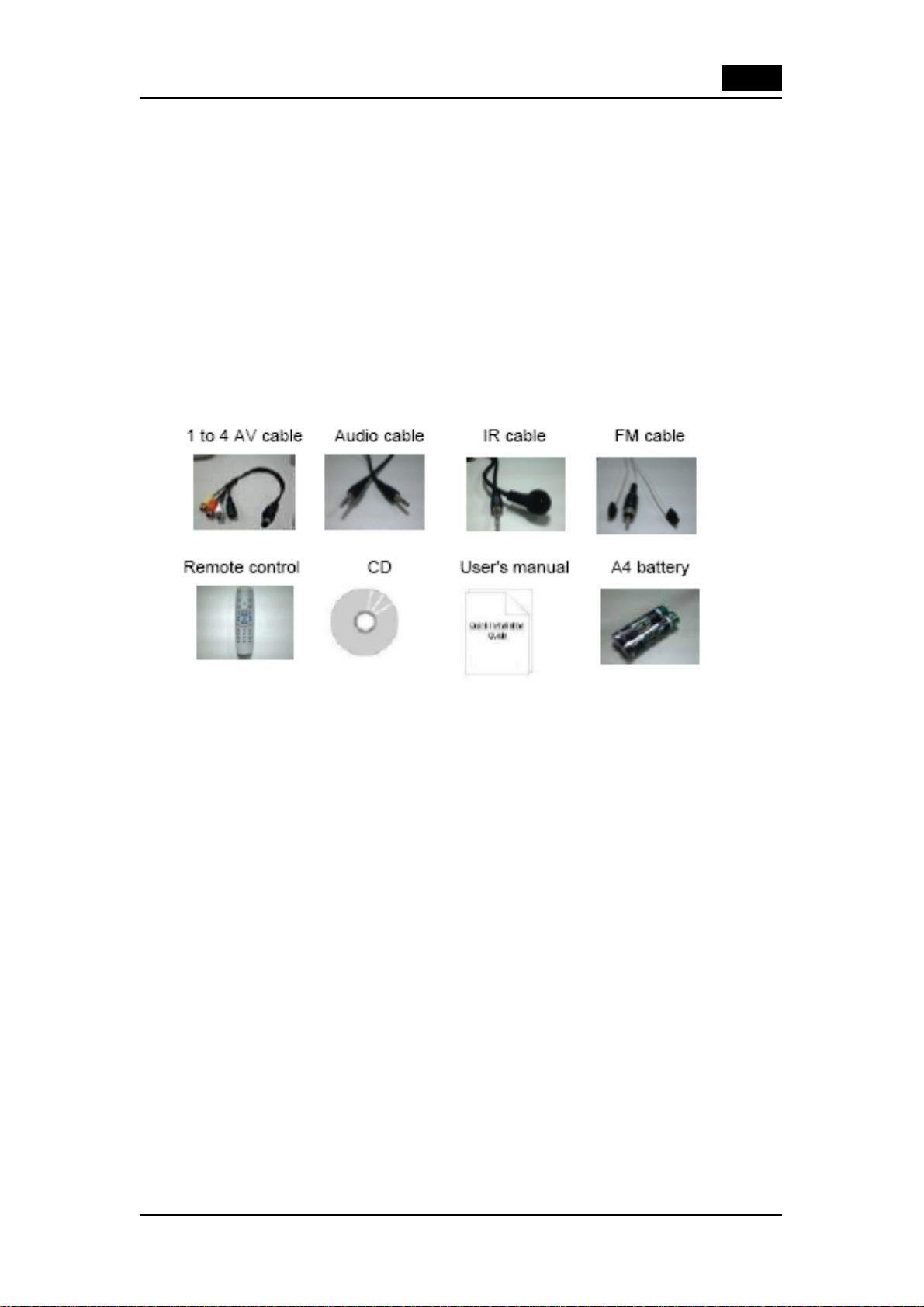
1.1 Conteúdos da Embalagem
• TVGo A11
• Controle Remoto
• Cabo de Áudio
• Cabo de Entrada de AV
• Cabo de recepção IV
• Cabo FM
• CD Software
• Guia Rápido
Brasil
1.2 Requisitos do Sistema
• P3 800 (para pré-visualização); P4 1.6 ou acima (MPEG 4 necessita 2.4) (para gravar)
• Mínimo 64 MB memória
• Mínimo 100 MB espaço disponível em disco rígido
• VGA e com driver DirectDraw suportando 16 bits de cores ou maior
• Um encaixe livre PCI
• Drive CD-ROM
• Suporta Microsoft Windows 98SE/Me/2000/XP, Windows XP Media Center Edition 2005
2
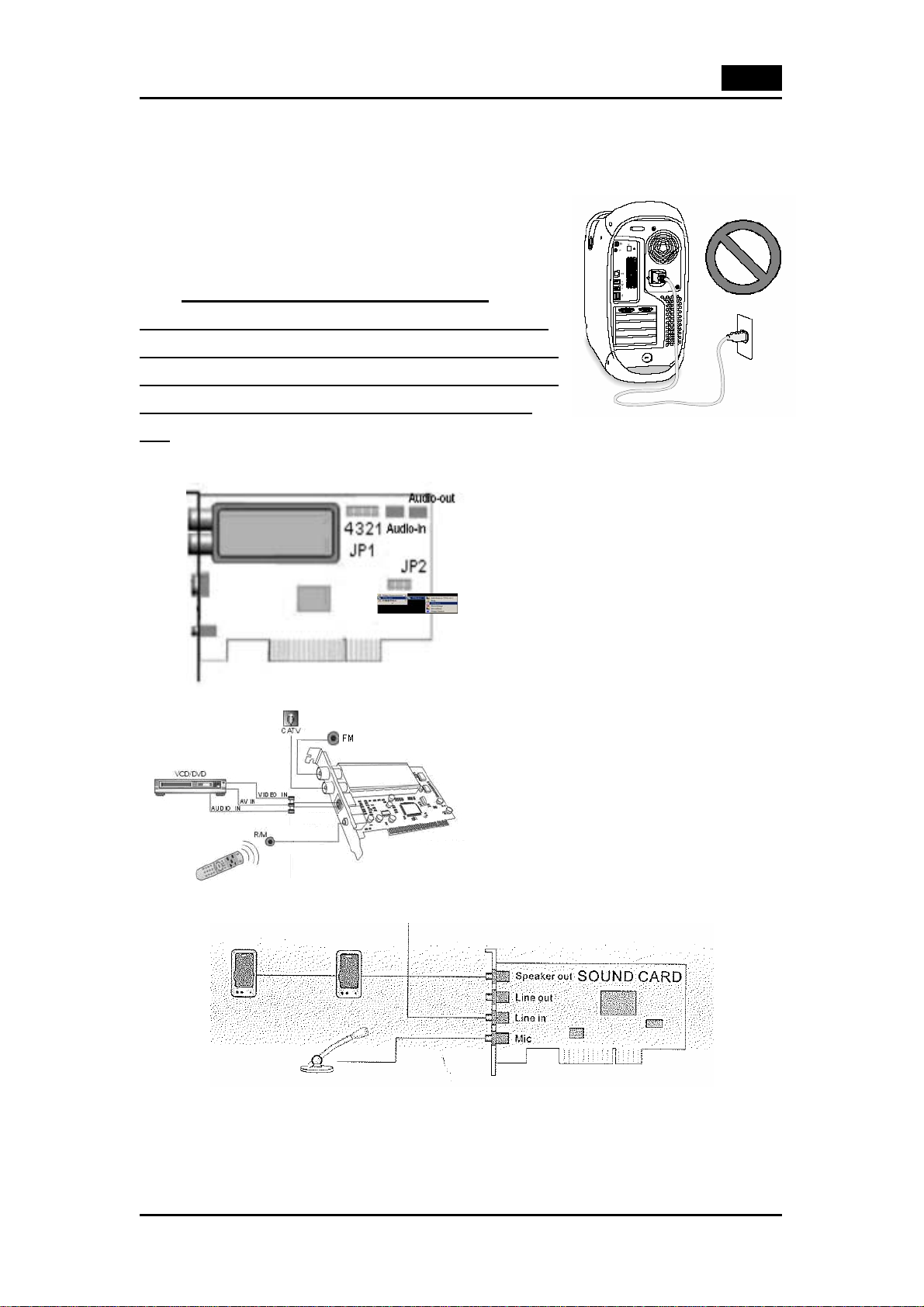
Capítulo 2: Iniciando
2.1 Conectar a TVGo A11
TVGo A11 suporta as funções cold boot e remote boot para
PCI bus 2.1 e acima.
Para que o ajuste do PC Bios funcione (veja ajuste do 2.2 PC
bios), para a instalação pela primeira vez, favor
assegurar-se de que o fio de energia do sistema do PC
não esteja conectado na tomada mesmo que o PC esteja
no estado de desligado. Ligue a energia somente após a
TVGo A11 ter sido firmemente conectada no encaixe
PCI.
Consulte o diagrama de conexão abaixo para a conexão correta:
1. Assegure-se de que o pino JP2 2-3
esteja fechado. (Ajuste de Fábrica) (é
Brasil
uma configuração que permite auto
boot, se você quiser cancelar a função
auto boot, favor altere para pino 1-2
fechado para cancelar a função auto
boot). Pino de conexão de áudio
interna (Placa de TV ou de som).
2. Conecte o dispositivo de saída
SVHS para “S-VIDEO IN”.
3. Conecte a saída do DVD Player ou do
Gravador de Vídeo em “VIDEO IN”.
4. Conecte o cabo FM em “FM”.
5. Conecte a saída de áudio do gravador
de vídeo tape em “AUDIO IN”.
Cuidado: Por favor tenha um cuidado especial com o cabo sensor Remoto, não conecte ou
remova o cabo sensor enquanto o sistema PC esteja no estado Ligado. De outra forma, isto
poderá causar falha no hardware da TVGo A11.
2.2 Ajuste dp PC BIOS
Ligue o computador e o sistema irá iniciar o processo de POST (Power On Self Test)
3
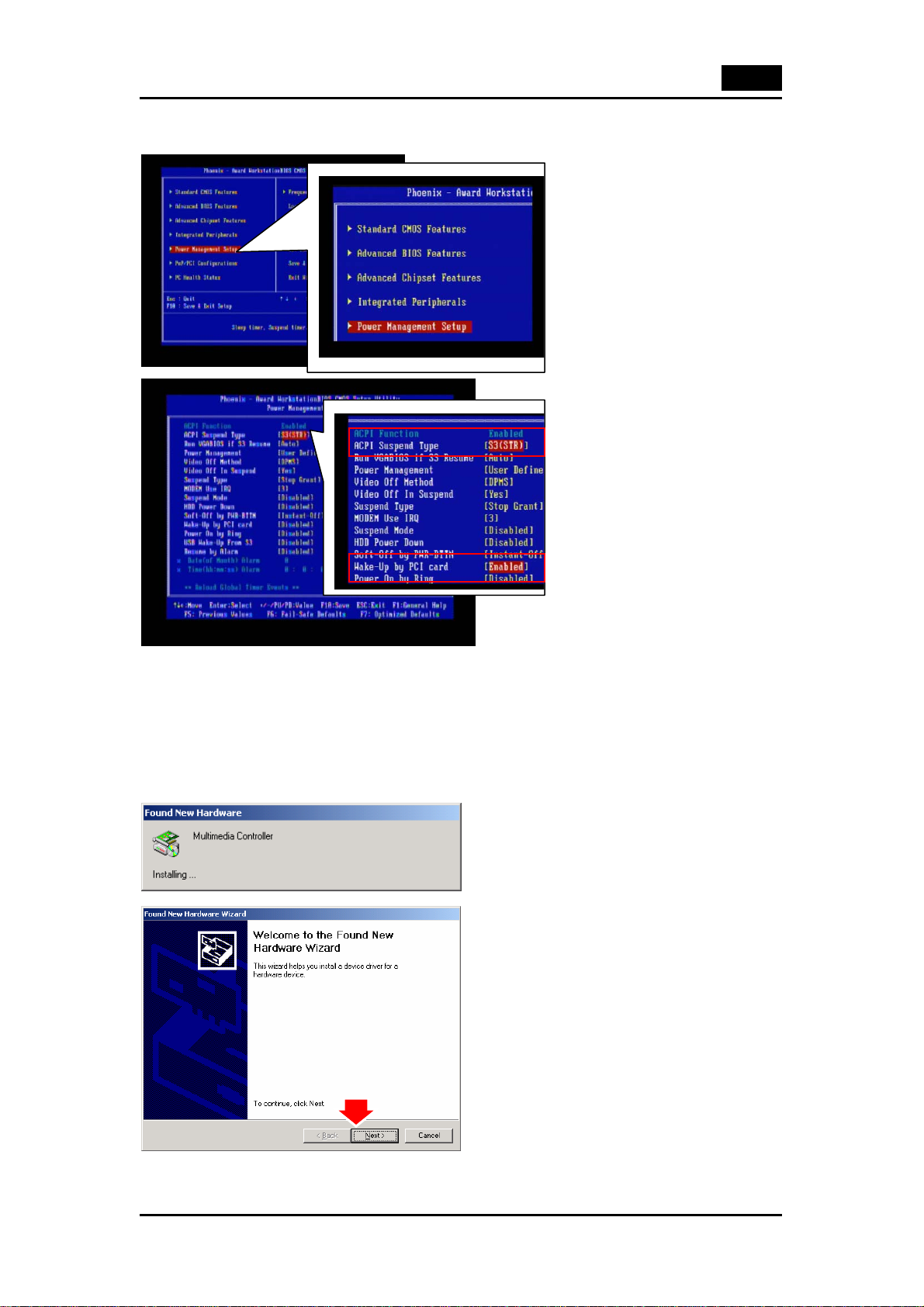
Brasil
(auto-teste). Quando a mensagem abaixo aparecer na tela, pressione a tecla <DEL> para
entrar Setup (Ajustes).
O Menu Principal mostra doze
funções configuráveis e duas
opções de saída. Use as teclas
de setas para mover-se para to
“Power Management Setup”
(Ajuste de Gerenciamento de
Energia) e pressione “Enter” para
Cuidado: É altamente recomendável que quando a placa TVGo A11 for removida do sistema
PC, você restaure o ajuste ACPI para o ajuste original. Somente após o adaptador PCI da
TVGo A11 ter sido corretamente encaixado na ranhura o ajuste BIOS será habilitado.
entrar no sub-menu.
1. Ajuste o “ACPI Suspend
Type” para “S3 (STR)” ou “S5
(STD)”.
2. Ajuste o “Wake-Up by PCI
card” para “Enabled”.
Observação: A função de
gravação auto boot é baseada no
modo ACPI Suspend Type “S3
(STR)” ou “S5 (STD)”. Se seu
computador não suportá-los
então esta função não funciona.
2.3 Instalação do Driver do Dispositivo
1. Coloque o CD software no drive CD-ROM, e prepare a instalação do driver.
2. Uma vez conectado a TVGo A11 ao encaixe PCI, basta seguir as mensagens com
instruções do sistema para concluir a instalação do driver.
3. Quando você coloca a TVGo A11, o
sistema mostra a caixa de diálogo
“Found New Hardware” (Novo
Hardware encontrado).
4. Clique em “Next” para iniciar a
instalação.
4
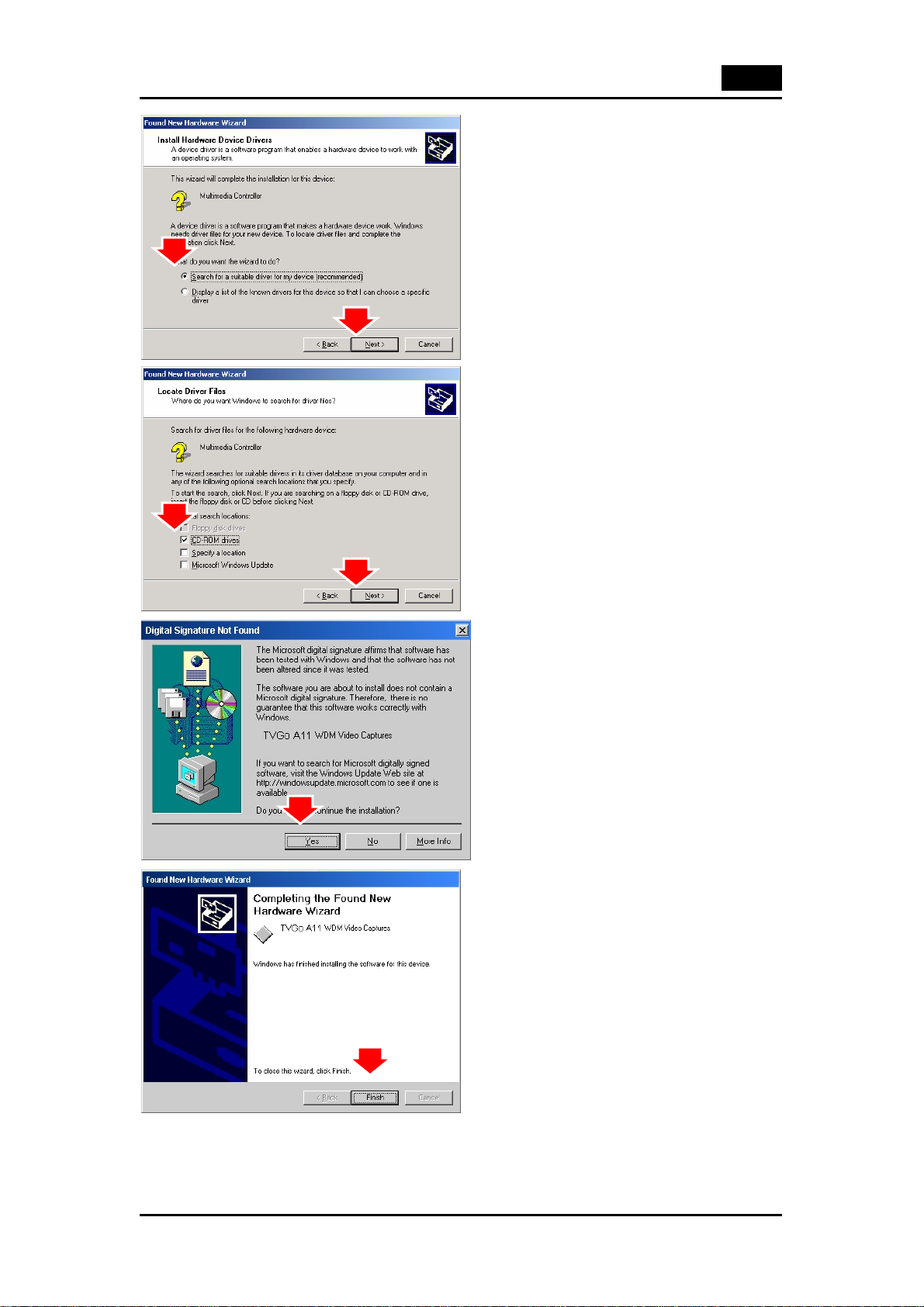
Brasil
5. Selecione “Search for a suitable driver
for my device (Buscar um driver
apropriado para meu
dispositivo)[recomendado]” e clique
em “Next”.
6. Selecione “CD-ROM driver” e clique
no botão “Next” para buscar driver.
7. Clique “Yes” para continuar a
instalação.
8. Clique no botão “Finish” para finalizar
a instalação.
5
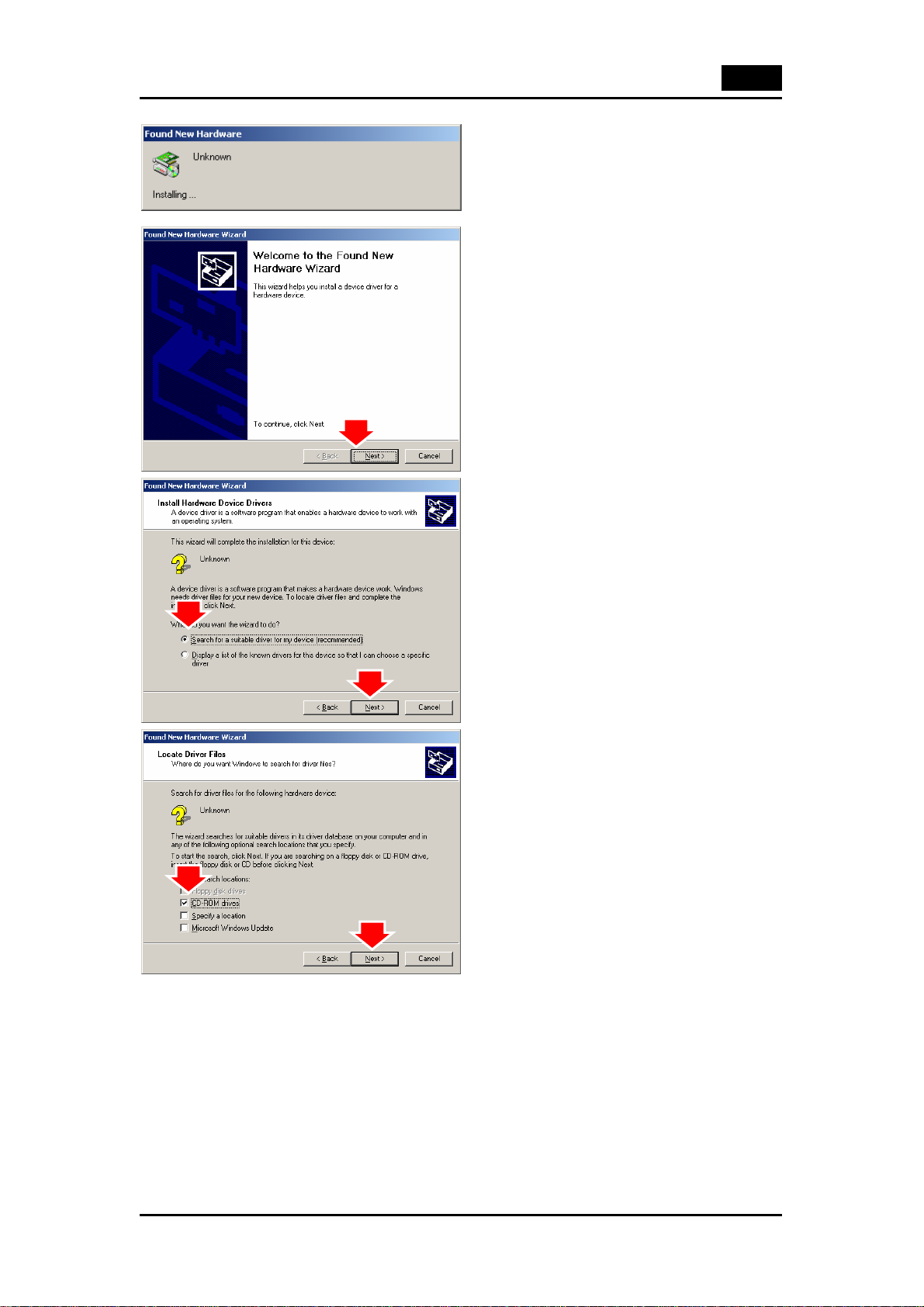
Brasil
9. O sistema irá detectar um dispositivo
“Desconhecido”.
10. Favor clicar em “Next” para continuar.
11. Selecione a primeira opção “Search
for the best driver for my device
(Buscar o melhor driver para seu
dispositivo) (Recomendado)”, e clique
em “Próximo” para continuar.
12. Selecione a opção “CD-ROM device”
e clique “Next” para continuar.
6

Brasil
13. Clique no botão “Next” para copiar o
driver.
14. Clique “Sim” para continuar a instalar
o driver “TVGo A11 WDM TV Tuner ”.
15. Clique “Finish” para concluir a
instalação.
16. Verifique seu driver do Gerenciador de
Dispositivos após a instalação.
7
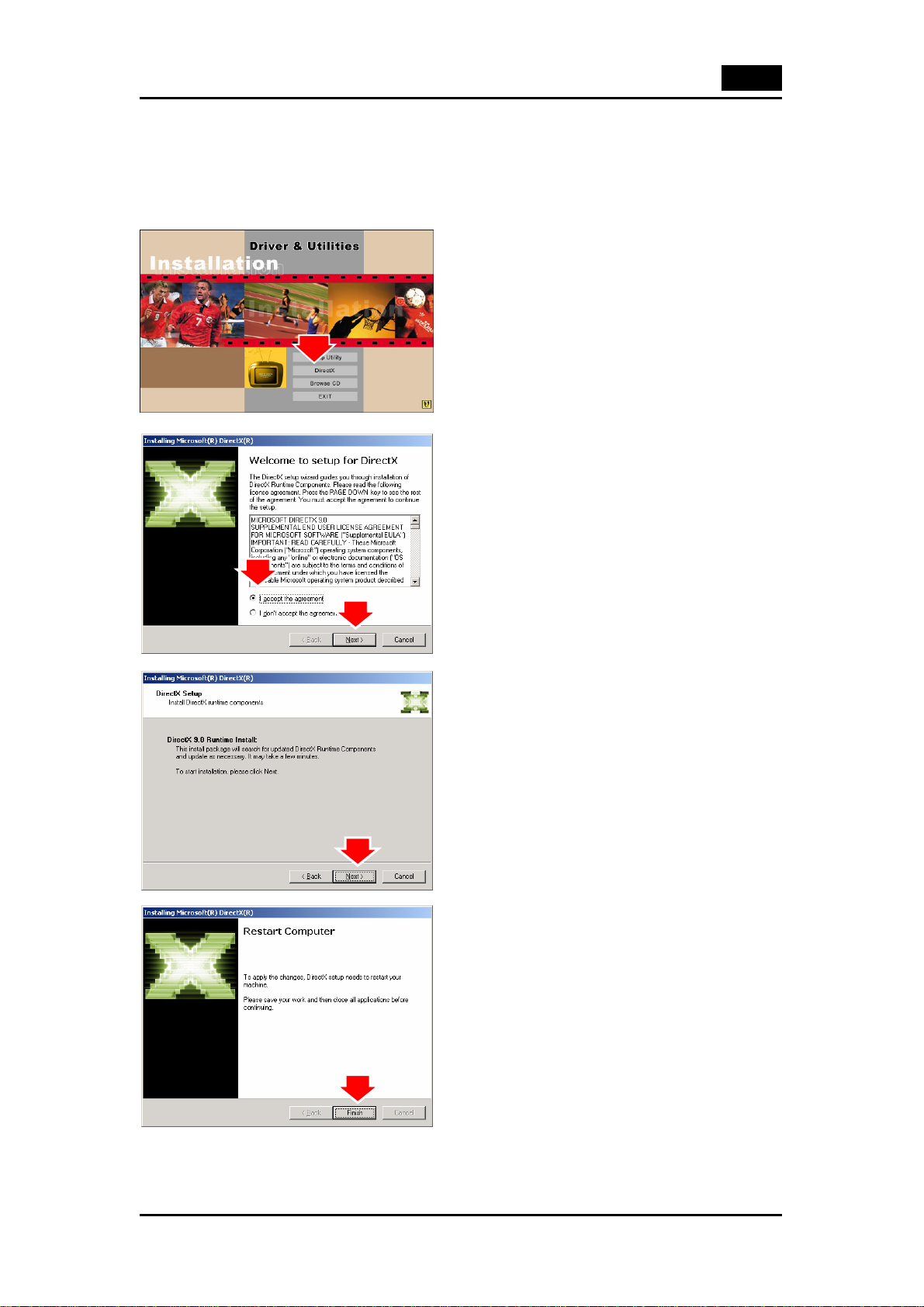
Brasil
2.4 Instalando o DirectX
O Microsoft DirectX permite suporte de aceleração de hardware 3D no Windows 98, ME, 2000,
e Windows XP. Para suporte MPEG de software no Windows 98, você precisa primeiro
instalar o Microsoft DirectX, e então um aparelho de vídeo compatível com MPEG.
1. Coloque o CD de instalação no drive
CD-ROM. O ajuste aparecerá
automaticamente.
2. Clique “Setup Utility”.
3. Clique no botão “DirectX”. A caixa de
ajuste DirectX(R) aparece. Clique no
botão “Install” para instalar o driver.
4. O programa de instalação irá instalar
automaticamente o DirectX no seu
sistema.
5. O ajuste vai aparecer quando tiver
concluído a cópia de todos os arquivos
para o seu computador. Clique “OK”
para finalizar a instalação.
8

2.5 Instalando o software utilitário TVGo A11.
1. Coloque o CD de instalação no drive
CD-ROM. O ajuste irá aparecer
automaticamente.
2. Clique “Setup Utility”.
TV Go A11
3. Click no botão “Next” para iniciar a
instalação.
Brasil
4. Favor ler o Acordo de Licenciamento e
clique no botão “Next” para iniciar a
copiar os arquivos.
5. Clique no botão “Next” ou escolha um
pasta diferente para instalação.
9
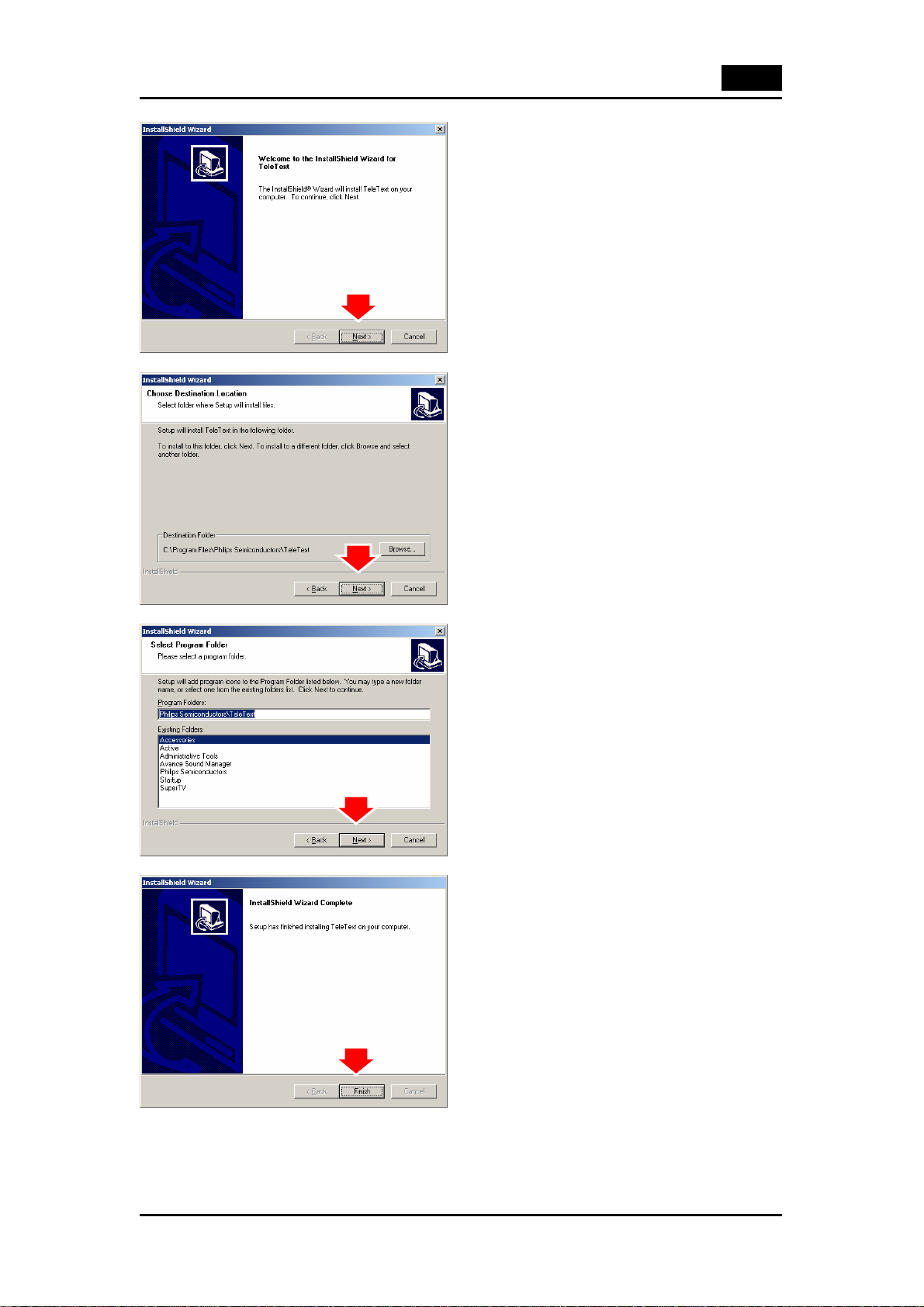
Brasil
6. Clique no botão “Next” para iniciar a
instalação do “Teletext”.
7. Clique no botão “Next” ou escolha uma
pasta diferente para instalação.
8. Clique no botão “Próximo” ou escolha
uma pasta diferente para instalação.
9. Clique “Finish” para concluir a
instalação do “Teletext”.
10

Brasil
10. Clique “Finish” para a instalação
concluída do “TVGo A11”.
11. Clique “OK” para reiniciar seu sistema.
Capítulo 3: Lançando o Software
3.1 Operando a TVGo A11 pela primeira vez.
Clque em Iniciar na Barra de Tarefas do Windows, e selecione Programs\TVGo A11\ TVGo
A11
Ao operar pela primeira vez, favor escolher seu país e idioma conforme abaixo
11

Brasil
1. Apesar da sintonia da TV no seu TVGo
A11 ser fixa, você precisa ajustar o
sistema de TV logo após a primeira vez
que lançar a TVGo A11.
2. Ajuste o formato de vídeo e instantâneo
e salve como.
3. Favor escolher seu país e tipo de
Entrada de Sintonia e clique “Search”.
Existem dois tipos de procura.
i. Uma é procura por tabela de canais
TV, inclui tabelas “Cabo” e
“Antena”.
ii. Outra é procura pela freqüência
buscando de baixa para alta. O
modo de procura “Auto” não é pela
ordem da tabela de TV.
12
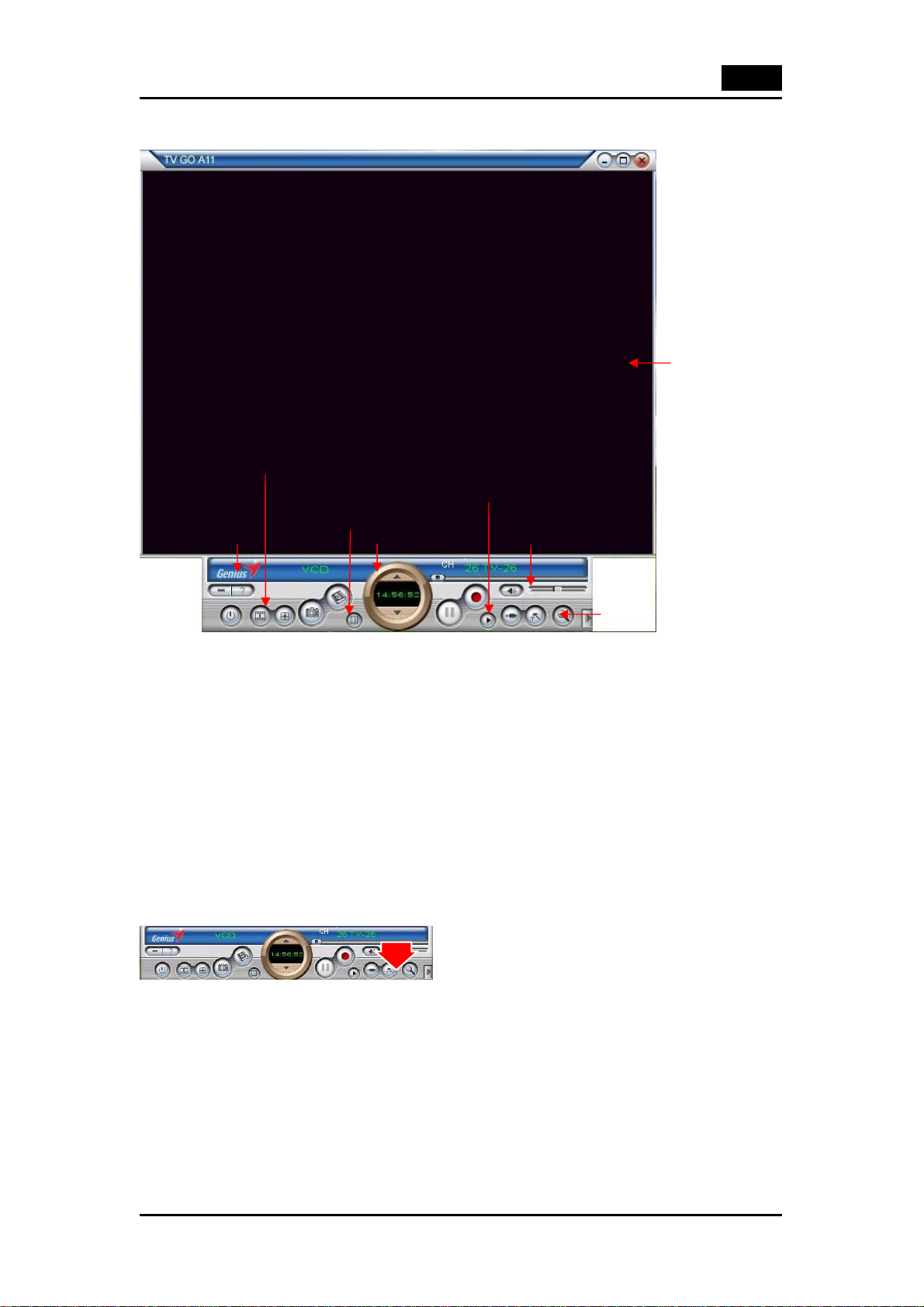
3.2 Assistir TV ou VCR
2.display TV wall
Brasil
8.Clique duas vezes para tela cheia
3.Lista de Canais
1.Ajuda
1. Ajuda: ver ajuda
2. display TV wall: mostra programas de TV 4x4 na tela.
3. Lista de Canais: Lista todos os canais de TV disponíveis.
4. Controle de Canais: Ajuste de canais para cima e para baixo
5. Troca de Fo nte: clique para selecionar TV, entrada de Vídeo ou S-Vídeo
6. Controle de Volume: Ajusta o Volume ou mute.
7. Buscar canal de TV: clique para buscar canais de TV disponíveis.
8. Clique duas vezes para display de tela cheia.
4.Controle de Canais
5.Troca de Fonte
6.Controle de Volume
7.Buscar Canal de TV
3.3 Gravar Vídeo
Clique no botão “Settings” para ajustar o
formato de gravação.
13

Brasil
Ajusta o formato do vídeo.
Clique no botão “Record” para iniciar a captura
de vídeo.
3.4 Imagem Instantânea
Clique no botão “Settings” para ajustar o
formato da imagem.
TVGo A11 suporta formatos de imagens tipo
BMP e JPEG. Favor escolher seu formato
desejado.
Clique no botão ‘Snapshot” para capturar
imagem
14

3.5 Playback Video
Clique no botão “Play List” para selecionar o
arquivo de vídeo.
Escolha o vídeo e clique no botão “open”.
Lista de Funções Movie Player:
1 Sobre: Mostra as informações da versão atual,
2 Saída: Para sair da janela de reprodução de vídeo, [Esc] ou [ALT]+[F4] no teclado.
3 Minimizar: Para minimizar a janela de reprodução de vídeo, clique "MoviePlayer" na
barra de ferramentas do desktop para restaurar display
Brasil
4 Ocultar Painel de Controle: Para ocultar o painel de controle do vídeo, clique com a
direita na janela de vídeo e selecione "Painel de Controle" para restaurar display
5 Ajustes: Clique para abrir o diálogo de ajustes, você pode testar a reprodução do
vídeo; consulte a página "Ajustes de Reprodução".
6 Browse de Imagem: Para lançar a janela de browse de imagem e browse de
instantâneo ou imagens salvadas no seu computador, consulte a página " Browse de
Imagens"
7 Passo Atrás: Para reverter reprodução de vídeo
8 Passo Adiante: Para avançar reprodução de vídeo
9 Retrocesso Lento: Para reprodução em retrocesso lento de vídeo
10 Avanço Lento: Para reprodução em avanço lento de arquivo de vídeo
novamente para pausar, clique mais uma vez para continuar a reprodução
12 Retrocesso Rápido: Para reprodução em retrocesso rápido de arquivo de vídeo
11 Play/Pausa: Clique para reproduzir o arquivo de vídeo atual, clique
13 Avanço Rápido: Para reprodução em avanço rápido de arquivo de vídeo
14 Mute: Para fechar o som. Clique novamente para restaurar.
15 Ajuste de Volume: Arraste a barra deslizante para ajustar o volume, ou
seta de Esquerda e Direita no teclado.
16 Parar Reprodução: Pára a reprodução do arquivo de vídeo atual.
15
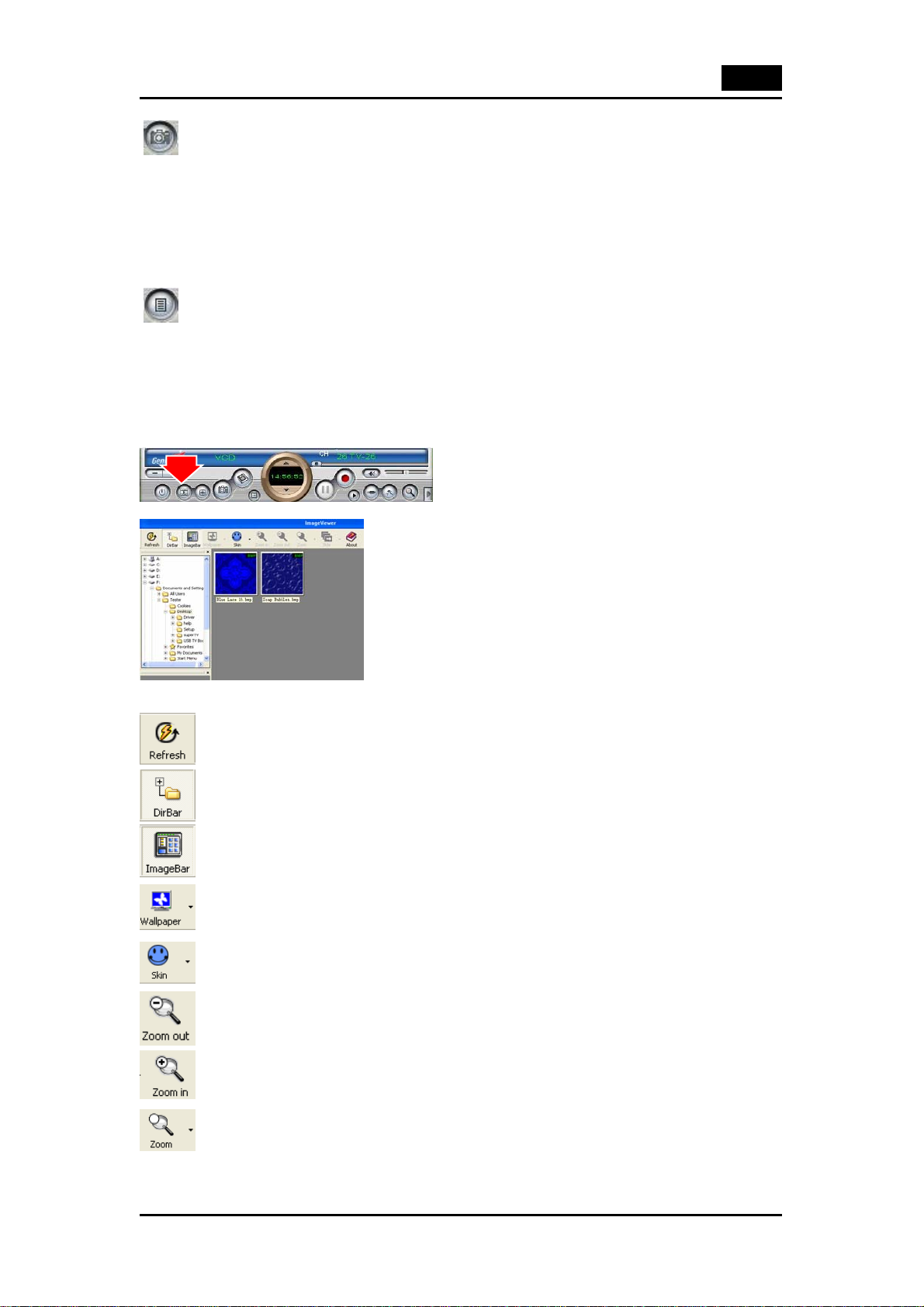
Brasil
17 Instantâneo: Salva o vídeo atual como imagem BMP ou JPG
Salve o vídeo atual como imagem BMP ou JPG, o arquivo é nomeado por default como hora
do instantâneo e salvo na pasta C:\My Pictures. Você também pode abrir a opção "Ajuste de
Instantâneo" no diálogo "Opções", ajuste o diretório salvar instantâneo, formato de imagem e
selecione re-nomear após o instantâneo ou não, consulte a página "Ajustes de Reprodução "
18 Play List: Clique para abrir o sub painel abaixo do painel principal, a lista default
para o arquivo de gravação está sob o diretório de gravação, do qual você pode selecionar o
item necessário para reproduzir.
3.6 Browse Image
Clique em “Browse Imagem” para recuperar as
imagens salvadas.
Você pode usar o software “Browse Imagem”
para controlar zoom in/out da imagem, ou
re-nomear.
A barra de ferramentas superior contém muitas funções para você operar facilmente::
Atualizar:
Para renovar a imagem instantânea mostrada na pasta atual.
Painel de Trilha:
Mostrar/Ocultar painel de trilha na esquerda da janela, que é para você facilmente
navegar e selecionar a pasta.
Painel de Imagens:
Mostrar/Ocultar painel de imagens na esquerda da janela através do qual você
pode facilmente antecipar as imagens dos instantâneos.
Ajustar papel de Parede:
Ajuste a imagem atual como papel de parede para Windows desktop, clique na seta
da direita e você pode selecionar o modo display papel de parede.
Camada (Skin):
Para ajustar a aparência da janela de browse de imagens, você pode selecionar
seu painel favorito da caixa da direita.
Zoom out:
Para encolher o display da imagem atual
Zoom in:
Para ampliar a imagem atual
Match Zoom:
Você pode selecionar o modo display combinado na caixa da direita.
Tamanho Cheio: Mostra a imagem numa ampliação de 100%
Imagem Encaixada: Amplia a imagem para se encaixar na tela ou janela
Largura Encaixada: Amplia a imagem para se encaixar na largura da tela ou
16

janela
Altura Encaixada: Amplia a imagem para se encaixar na altura da tela ou janela
Bloqueio: Bloqueia o visor no nível de ampliação atual.
3.7 Ouvindo Rádio FM
Brasil
1. Clique no botão “Switch Video Source” e
mude para “FM Radio Mode”.
2. Clique no botão “Ajustes” para configurar
seu ajuste.
3. Na primeira vez, favor clicar no botão
“Search” para buscar os programas de
rádio disponíveis no rádio.
4. Você também pode selecionar alguns
programas e então clicar no botão “Use
Favorite Channel list” para ajustar o canal
favorito.
Capítulo 4: Usando o Controle Remoto
O controle remoto permite a você operar a TVGo A-11, ligar e desligar sua TV, assistir a TV e
trocar os canais e volume. Aponte a frente do Controle Remoto para o Receptor do Controle
Remoto e pressione os botões do controle como você faria num receptor de raios
infravermelhos.
4.1 Instalando as Baterias
Abra a tampa traseira do controle remoto e coloque duas pilhas AAA (pilhas alcalinas são
recomendadas).
17

4.2 Funções do Controle Remoto
1. Power (energia): Abre/Fecha programa TVGo A11.
2. Mute: clique para função mute, clique novamente para
restaurar.
3. Video Settings (Ajustes do Vídeo): clique para ajustar
respectivamente o brilho, contraste, matiz e saturação do
vídeo (uso conjunto com as duas teclas de direção).
4. Snapshot (Instantâneos): Instantâneos
5. Teletext: Mostra Imagens Teletext
6. Pause: Pausa a gravação.
7. FM: Troca fonte para Rádio FM
8. Hide Panel (Ocultar Painel): oculta/mostra painel de
controle.
9. Video Default (Ajustes do Vídeo): clique para ajustar o
Brasil
brilho, contraste, matiz e saturação do vídeo aos ajustes
originais de fábrica.
10. Volume Up/Down (Volume +-): clique para
aumentar/diminuir o volume.
11. Channel Up/Down (Canal +-): clique para trocar para o
canal próximo/anterior.
12. REC (gravar): gravar filme.
13. Left and Right Arrow (Setas direita esquerda): para
ajuste das propriedades do vídeo, ex. brilho, contraste,
matiz e saturação.
14. Recall (retorno): retorna ao último canal selecionado.
15. AV Source (Fonte A V): troca entre sinal TV, S-VHS e AV.
16. Full Screen(T ela Cheia): clique para display de vídeo tela
cheia; clique novamente para restaurar o tamanho
original.
18
